كيفية نقل الرسائل من iPhone إلى iPhone
"في الآونة الأخيرة ، لقد اشتريت iPhone جديدًا ، لكنني لا أعرف حقًا كيفية نقل الرسائل من iPhone القديم إلى الجديد ، من يمكنه إخباري؟"
مع الترقية السريعة لأجهزة iPhone ، العديد من الأشخاصمستعدون لتبديل iPhone جديد في هذه المناسبة ، من المؤكد أنك بحاجة إلى نقل البيانات من جهازك القديم ، مثل الرسائل التي تحتفظ بمعلومات مهمة. هناك الكثير من الناس المضطربة في مثل هذه المشاكل أعلاه. اليوم ، سأقدم لك 3 طرق لمساعدتك في نقل الرسائل من iPhone إلى iPhone.
- الجزء 1: كيفية نقل الرسائل من iPhone إلى iPhone دون iTunes أو iCloud؟
- الجزء 2: هل يمكنني نقل الرسائل من iPhone إلى الآخر باستخدام iTunes Backup؟
- الجزء 3: كيف يمكنني نقل الرسائل من iPhone القديم إلى iPhone جديد باستخدام iCloud؟
الجزء 1: كيفية نقل الرسائل من iPhone إلى iPhone دون iTunes أو iCloud؟
إذا كنت تبحث عن طريقة سهلة وبسيطةلنقل الرسائل بدون iCloud و iTunes ، أعتقد أن المنتج - Tenorshare Phone to Phone Transfer هو الخيار الأفضل بالنسبة لك ، يمكنه نقل ملفاتك بشكل انتقائي وأمان بنقرة بسيطة دون قيود.
الخطوة 1: قم بتشغيل البرنامج على جهاز الكمبيوتر الخاص بك ، وقم بتوصيل جهازين على الأقل بجهاز الكمبيوتر عبر كابل USB. سيتم اكتشاف جهاز واحد كجهاز مصدر ، والآخر سيكون الجهاز الوجهة. ثم انقر فوق زر "التالي".

الخطوة 2: سيقوم التطبيق بتحليل المحتويات في iPhone المصدر ، وسرد استخدام السعة في iPhone الوجهة.

الخطوه 3: يمكنك التحقق من "تحديد الكل" أو اختيار الملفات بشكل انتقائي على أساس الطلب الخاص بك. سيعرض إجمالي حجم البيانات الذي حددته وكمية السعة التي سيشغلها في iPhone الوجهة. انقر على "بدء النقل" لبدء نقل المحتويات الكاملة إلى iPhone الجديد.

الخطوة 4: الآن بدأ نقل المحتويات من iPhone إلى الآخر. العملية برمتها تستغرق بعض الوقت الذي يعتمد على حجم البيانات. يرجى عدم فصل أي جهاز لتجنب حدوث خطأ غير متوقع.

الجزء 2: هل يمكنني نقل الرسائل من iPhone إلى الآخر باستخدام iTunes Backup؟
أعتقد أن برنامج iTunes ليس غريبًا بالنسبة لنا. إنه مساعد لنقل المحتويات من جهاز iOS إلى آخر. ليس فقط نقل الرسائل النصية إلى iPhone الجديد ، بل يمكن أيضًا نقل أنواع أخرى من ملفات البيانات مثل الصور أو جهات الاتصال بهذه الطريقة. بعد ذلك ، سأريك كيف نقل الرسائل من iPhone إلى iPhone باستخدام iTunes:
الخطوة 1: قم بتوصيل iPhone المصدر الخاص بك إلى نظامك وإطلاق iTunes.
الخطوة 2: حدد الجهاز وانتقل إلى صفحة الملخص الخاصة به.
الخطوة 3: ضمن قسم النسخ الاحتياطية ، انقر على زر "النسخ الاحتياطي الآن" لأخذ نسخة احتياطية كاملة من هاتفك. تأكد من أنك تأخذ نسخة احتياطية على الكمبيوتر بدلاً من iCloud.

الخطوة 4. بعد أخذ نسخة احتياطية من جهازك ، قم بفصله وتوصيل الهاتف المستهدف بالنظام.
الخطوة 5.قم بتشغيل iTunes وانتظر حتى يتعرف على iPhone الجديد. (يمكنك اختيار إعداد جهازك أثناء استعادة نسخة احتياطية سابقة أو الانتقال إلى صفحة "الملخص" والنقر على خيار "استعادة النسخ الاحتياطي" لاستعادة النسخة الاحتياطية الموجودة على جهازك المستهدف.)
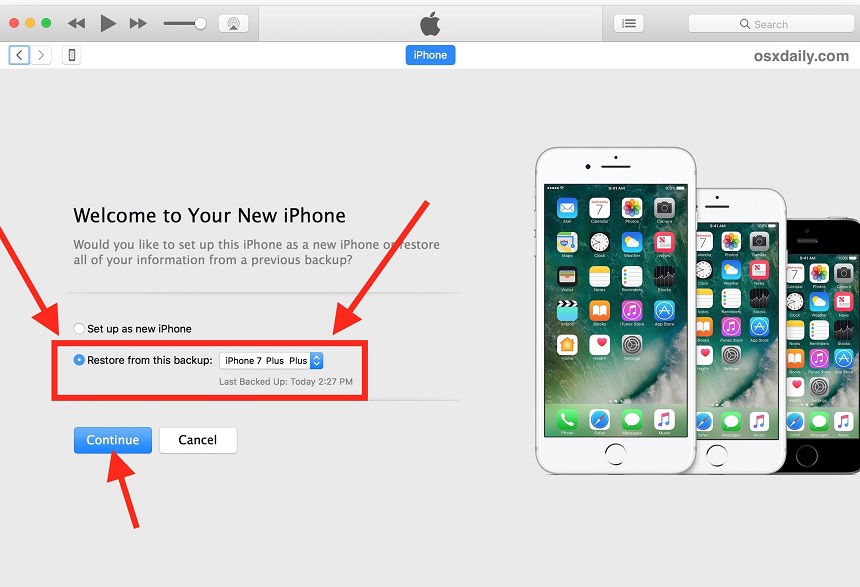
الجزء 3: كيف يمكنني نقل الرسائل من iPhone القديم إلى iPhone جديد باستخدام iCloud؟
بالإضافة إلى طريقتين ، يمكنك أيضًا استخدام iCloud لنقل الرسائل من iPhone إلى iPhone. الآن ، دعنا نتعرف على كيفية نقل الرسائل من iPhone إلى iPhone باستخدام iCloud خطوة بخطوة:
الخطوة 1: النسخ الاحتياطي iPhone واحد مع iCloud. اذهب إلى الإعدادات> اضغط على حسابك> iCloud> iCloud Backup> قم بتشغيل iCloud Backup إذا لم يكن كذلك ، ثم انقر فوق Back Up Now. سيبدأ النسخ الاحتياطي iPhone الخاص بك.
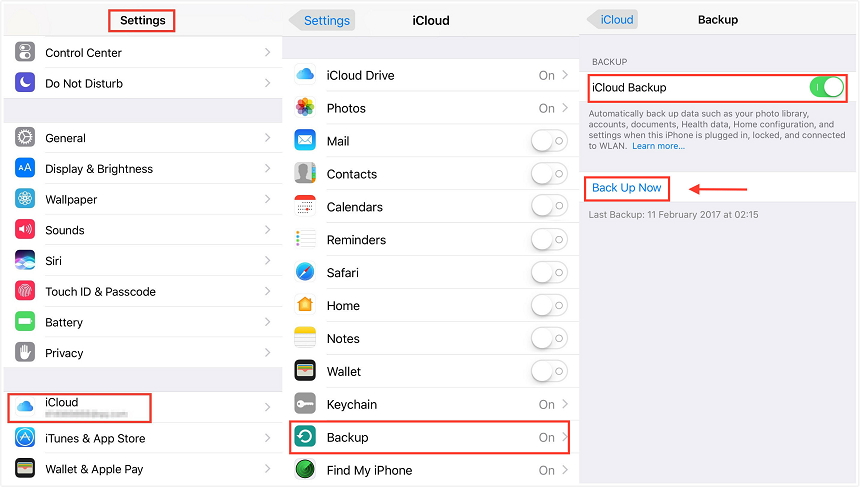
الخطوة 2: قم بإعداد iPhone آخر خاص بك> اختر استعادة من iCloud Backup> سجّل الدخول على iCloud وحدد النسخة الاحتياطية الحديثة لاستعادتها.
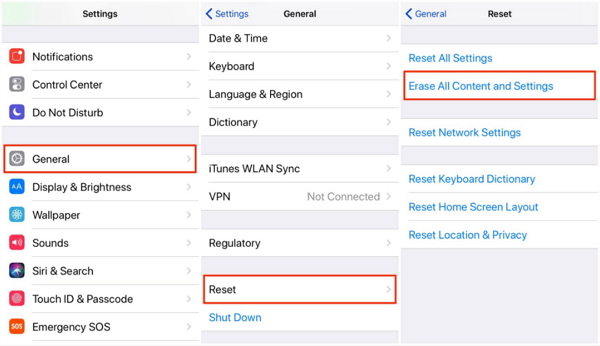
الخطوة 3: يرجى ملاحظة أنه إذا تم إعداد iPhone الخاص بك ، فأنت بحاجة إلى إعادة تعيينه أولاً ، ثم إعداده مرة أخرى قبل اتخاذ هذه الطريقة.
ومع ذلك ، هناك بضعة أشياء يجب أن تعرفها قبل الوصول إلى الخطوات التفصيلية.
1. نقل الرسائل من iPhone إلى iPhone عبر iCloud معقد للغاية. يجب عليك إنشاء نسخة احتياطية من iCloud لهاتف iPhone القديم أولاً ، ثم استعادة iPhone الجديد مع نسخة احتياطية iCloud ، والتي قد تشكل عبئًا كبيرًا على الأشخاص الجدد على iCloud.
2. يعتمد نقل الرسائل من iPhone إلى iPhone بشكل كبير على اتصال Wi-Fi. إذا كانت أجهزة iPhone الخاصة بك تحت اتصال Wi-Fi رديء ، فقد تستغرق عملية النقل وقتًا طويلاً ، أو ما هو أسوأ من ذلك ، ستتم مقاطعة عملية النقل.
3. تتضمن عملية استعادة iCloud محو جميع المحتويات الموجودة من جهاز iPhone الجديد الخاص بك. هذا يعني أنه إذا كانت هناك بعض البيانات على جهاز iPhone الجديد ، فسيحدث فقدان البيانات أثناء عملية النقل.
4. بالإضافة إلى الرسائل ، وجميع المحتويات الأخرى غير المرغوب فيها مثل جهات الاتصال ، سيتم نقل الإعدادات أيضًا إلى جهاز iPhone الجديد.
ملخص
عندما نفعل مقارنة بين 3 طرق أعلاه ،يمكننا أن نجد أن الطريقة الأولى هي الخيار الأفضل بالنسبة لنا لنقل الرسالة من iPhone إلى iPhone بسبب بساطتها وأمانها. إذا كنت بحاجة إلى نقل البيانات بين iDevices ، فاختر Tenorshare Phone to Phone Transfer.



![أهم 3 طرق لنقل رسائل WhatsApp من Android إلى iPhone 7/7 Plus [iOS 12 included]](/images/ios-file-transfer/top-3-ways-to-transfer-whatsapp-messages-from-android-to-iphone-77-plus-ios-12-included.jpg)





